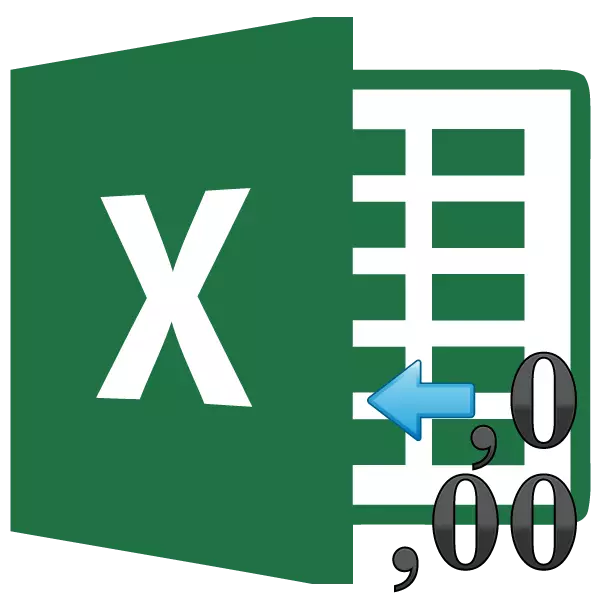
Excel- ში სხვადასხვა გათვლებით, მომხმარებლები ყოველთვის არ ფიქრობენ იმ ფაქტზე, რომ უჯრედებში ნაჩვენები ღირებულებები ზოგჯერ არ ემთხვევა იმ პროგრამას, რომელიც იყენებს გათვლებს. ეს განსაკუთრებით მნიშვნელოვანია ფრაქციული ღირებულებების შესახებ. მაგალითად, თუ თქვენ გაქვთ რიცხვითი ფორმატირება, რომელიც აჩვენებს რიცხვს ორ ათობითი ნიშნით, მაშინ ეს არ ნიშნავს იმას, რომ Excel არის იმდენად მონაცემები და მიიჩნევს. არა, DEFAULT, ეს პროგრამა გამოითვლება 14 ათობითი ადგილიდან, მაშინაც კი, თუ საკანში მხოლოდ ორი პერსონაჟი გამოჩნდება. ეს ფაქტი ზოგჯერ შეიძლება გამოიწვიოს უსიამოვნო შედეგებს. ამ პრობლემის მოსაგვარებლად, ეკრანზე დამრგვალება სიზუსტის მოწყობა.
ეკრანზე დამრგვალება
მაგრამ სანამ შეცვლის პარამეტრების, თქვენ უნდა გაირკვეს, თუ თქვენ ნამდვილად უნდა შეიცავდეს სიზუსტეს როგორც ეკრანზე. მართლაც, ზოგიერთ შემთხვევაში, როდესაც დიდი რაოდენობით რიცხვი გამოიყენება ათობითი ნიშნით, კუმულაციური ეფექტი შესაძლებელია, როდესაც გაანგარიშება, რომელიც შეამცირებს გათვლების საერთო სიზუსტეს. აქედან გამომდინარე, ამ პარამეტრების ზედმეტი საჭიროების გარეშე უკეთესი არ არის ბოროტად.
მოიცავს სიზუსტეს, როგორც ეკრანზე, საჭიროა შემდეგი გეგმის სიტუაციებში. მაგალითად, თქვენ გაქვთ ორი რიცხვის დასაკეცი 4.41 და 4.34, მაგრამ წინაპირობაა, რომ ფურცელზე მხოლოდ ერთი ათობითი ნიშანია. უჯრედების შესაბამისი ფორმატირების შემდეგ, ფურცელზე ნაჩვენები იყო 4.4 და 4.3 ღირებულებები, მაგრამ მათი გარდა, პროგრამა აჩვენებს ნომერზე 4.7 უჯრედში და 4.8 ღირებულებას.
ეს მხოლოდ იმის გამო, რომ რეალისტურია, რომ გამოვთვალოთ Excel- ის გამოთვლა 4.41 და 4.34. გაანგარიშების შემდეგ, შედეგი 4.75. მაგრამ, რადგან ჩვენ გვქონდა რიცხვების ჩვენება მხოლოდ ერთი ათობითი ნიშანი, მაშინ საკანში ნომერი 4.8 არის ნაჩვენები. აქედან გამომდინარე, იგი ქმნის გამოჩენა, რომ პროგრამა შეცდომა (თუმცა ეს ასე არ არის). მაგრამ ბეჭდურ ფურცელზე, ასეთი გამოხატულებაა 4.4 + 4.3 = 8.8 იქნება შეცდომა. აქედან გამომდინარე, ამ შემთხვევაში, სრულიად რაციონალური გამომავალი მოიცავს სიზუსტეს პარამეტრს ეკრანზე. შემდეგ Excel გახდის გაანგარიშებას იმ ნომრების გათვალისწინებით, რომ პროგრამა მეხსიერებაში ფლობს და უჯრედში ნაჩვენები ღირებულებების მიხედვით.
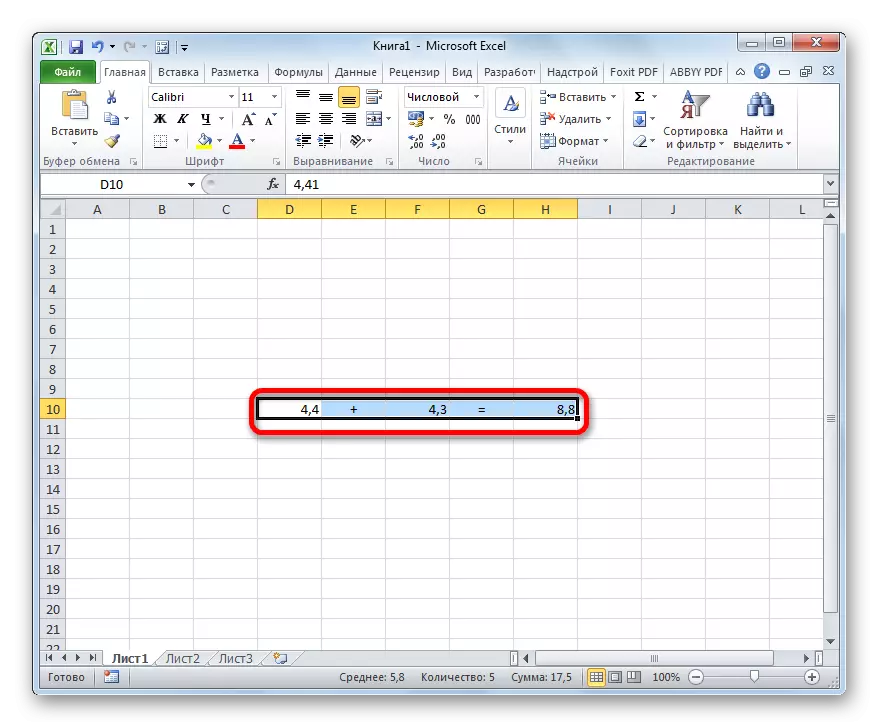
იმისათვის, რომ გაირკვეს რეალური ღირებულება რიცხვი, რომელიც იღებს გამოთვლა Excel, თქვენ უნდა ხაზი გავუსვა საკანში, სადაც იგი შეიცავს. ამის შემდეგ, ფორმულა სიმებიანი, მისი ღირებულება არის ნაჩვენები, რომელიც ინახება Excel მეხსიერებაში.
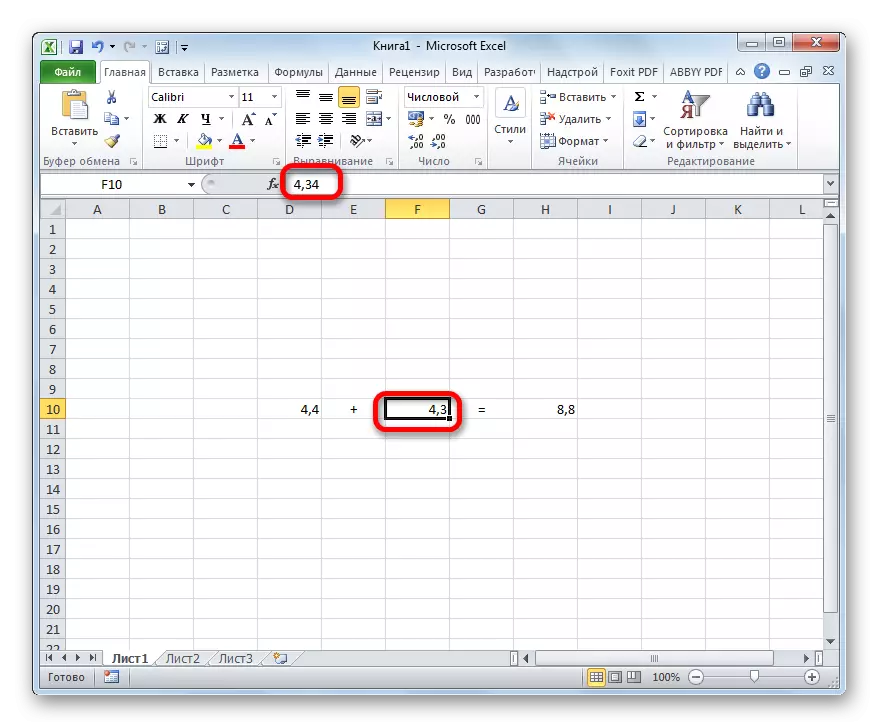
გაკვეთილი: დამრგვალება ნომრები Excel- ში
საშუალებას აძლევს სიზუსტის პარამეტრების ეკრანზე Excel- ის თანამედროვე ვერსიებში
ახლა მოდით გაირკვეს, თუ როგორ უნდა გააფართოვოთ სიზუსტე ეკრანზე. პირველ რიგში, განიხილეთ როგორ გავაკეთოთ ეს მაგალითი Microsoft Excel 2010 და მისი მოგვიანებით ვერსიები. მათ აქვთ იგივე კომპონენტი იმავე გზით. და შემდეგ ისწავლეთ, თუ როგორ უნდა აწარმოოთ სიზუსტე, როგორც ეკრანზე Excel 2007 და Excel 2003.
- გადაადგილება "ფაილი" tab.
- ფანჯარაში, რომელიც ხსნის, დააჭირეთ ღილაკს "პარამეტრების" ღილაკს.
- სურვილისამებრ პარამეტრების ფანჯარა დაიწყო. ჩვენ გადავდივართ მას "მოწინავე" სექციაში, რომლის სახელიც ფანჯრის მარცხენა მხარეს არის სიაში.
- "მოწინავე" სექციაში გადაადგილების შემდეგ, ჩვენ გადავდივართ ფანჯრის მარჯვენა მხარეს, რომელშიც სხვადასხვა პროგრამის პარამეტრები მდებარეობს. იპოვეთ პარამეტრების ბლოკი "ამ წიგნის გადატვირთვისას". დააინსტალირეთ checkbox ახლოს "მითითებული სიზუსტე ეკრანზე" პარამეტრი.
- ამის შემდეგ, დიალოგური ფანჯარა გამოჩნდება, რომელიც აცხადებს, რომ გაანგარიშების სიზუსტე მცირდება. დააჭირეთ ღილაკს "OK".
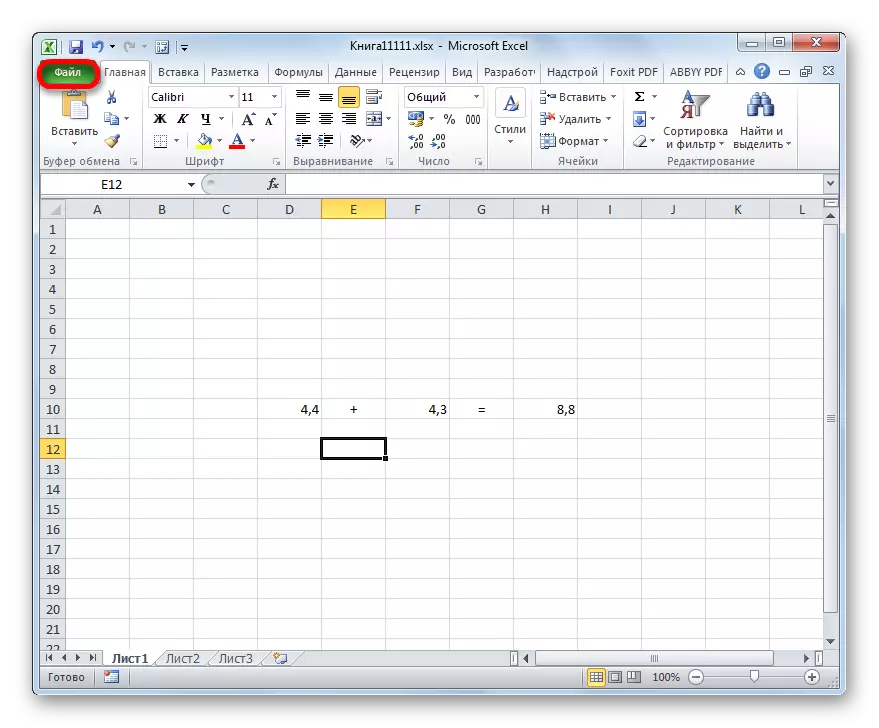
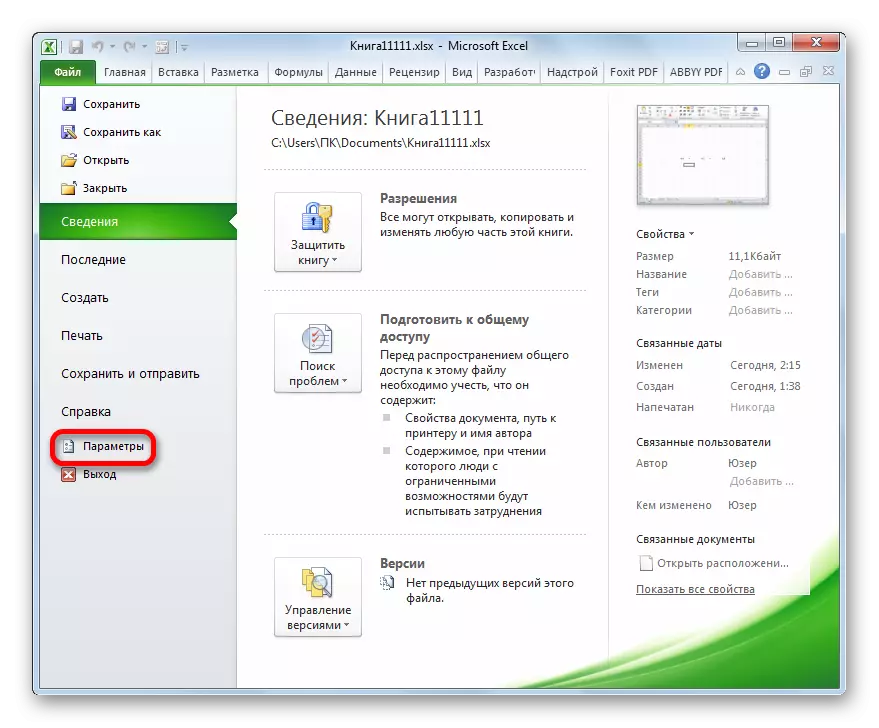
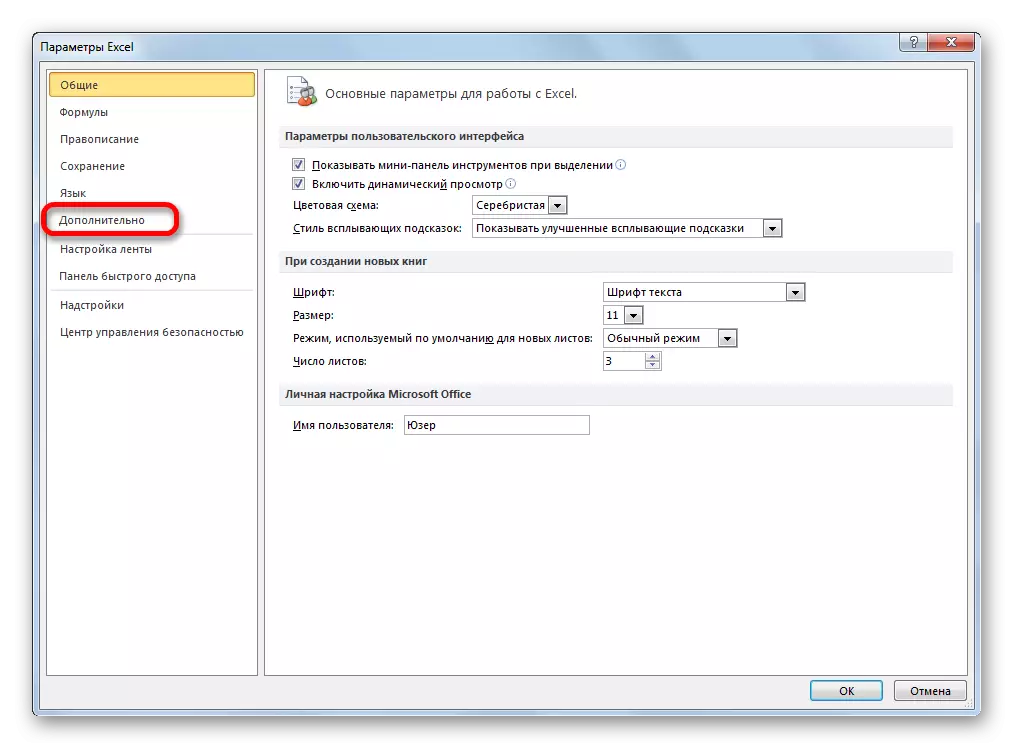
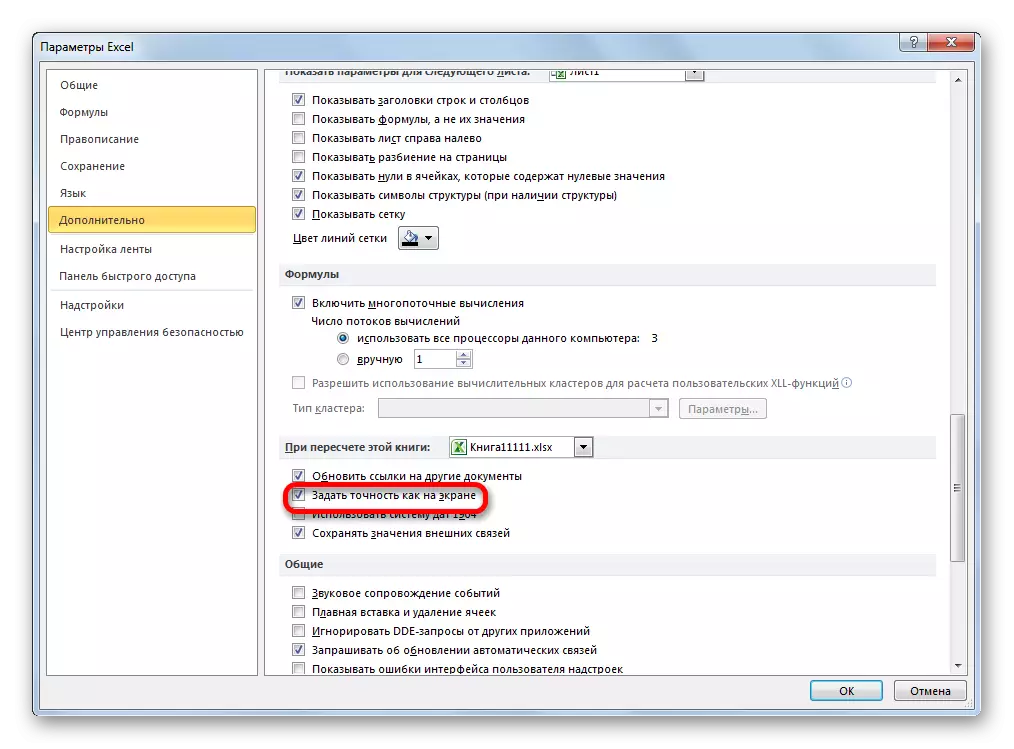
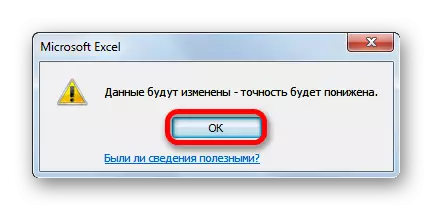
ამის შემდეგ, Excel 2010 პროგრამაში და ზემოთ იქნება შედიოდა "სიზუსტე, როგორც ეკრანზე" რეჟიმში.
ამ რეჟიმის გამორთვა, თქვენ უნდა ამოიღოთ საკონტროლო ფანჯარაში პარამეტრი ფანჯარაში "ეკრანზე, როგორც ეკრანზე", შემდეგ დააჭირეთ "OK" ღილაკს ფანჯრის ბოლოში.
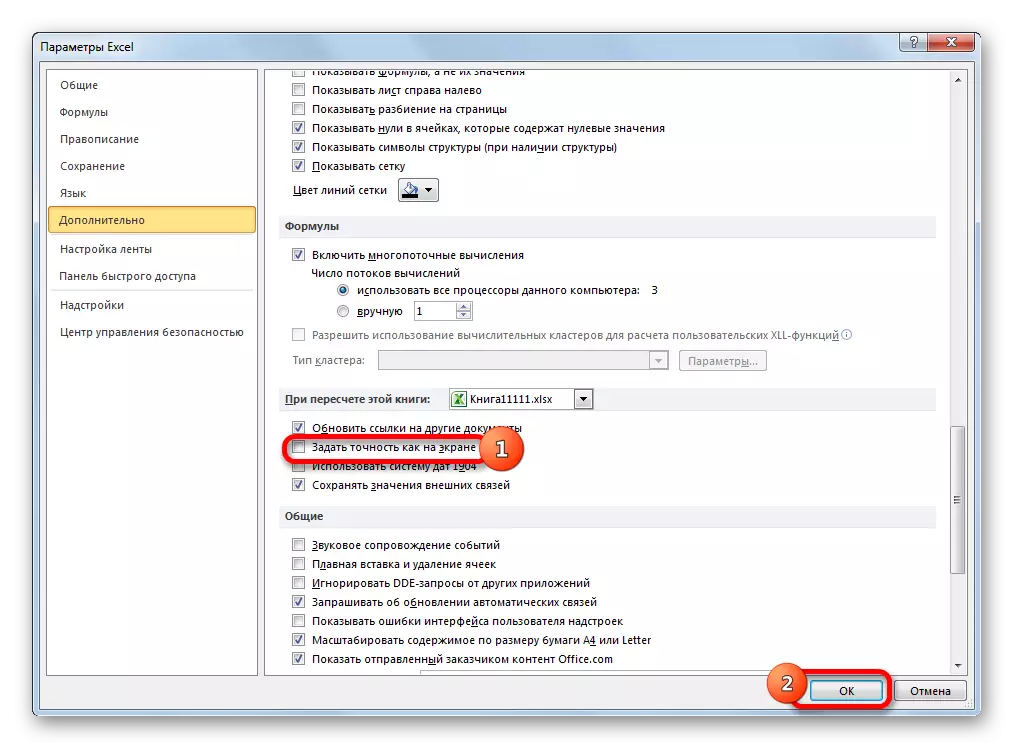
Excel 2007 და Excel 2003 წელს ეკრანზე სიზუსტის პარამეტრების ჩართვა
ახლა მოდით მოკლედ განიხილოს, თუ როგორ ხდება სიზუსტე რეჟიმი ეკრანზე 2007 წელს ეკრანზე და Excel 2003 წელს. ეს ვერსიები უკვე მოძველებულია, მაგრამ, მიუხედავად ამისა, ისინი შედარებით საკმაოდ მცირე მომხმარებლებს იყენებენ.
უპირველეს ყოვლისა, გაითვალისწინეთ, თუ როგორ უნდა ჩართოთ რეჟიმი Excel 2007 წელს.
- დააჭირეთ ფანჯრის ზედა მარცხენა კუთხეში Microsoft Office Sympor- ზე. სიაში, რომელიც გამოჩნდება, აირჩიეთ Excel პარამეტრები.
- ფანჯარაში, რომელიც ხსნის, აირჩიეთ "სურვილისამებრ". ფანჯრის მარჯვენა მხარეს პარამეტრების ჯგუფში "როდესაც ამ წიგნის გადატვირთვისას", ჩვენ შევქმენით "მითითებული სიზუსტე ეკრანზე" პარამეტრზე.
სიზუსტის რეჟიმი, როგორც ეკრანზე.
In Excel 2003 ვერსია, პროცედურა ჩართვის რეჟიმის თქვენ უნდა განსხვავდება კიდევ უფრო.
- ჰორიზონტალურ მენიუში, დააწკაპუნეთ სერვისზე. სიაში, რომელიც ხსნის, აირჩიეთ "პარამეტრების" პოზიცია.
- პარამეტრი ფანჯარა იწყება. მასში, წასვლა "გათვლები" tab. შემდეგი, დააინსტალირეთ tick ახლოს წერტილი "სიზუსტე ეკრანზე" და დააჭირეთ "OK" ღილაკს ბოლოში ფანჯარა.
როგორც ხედავთ, დააყენეთ სიზუსტე რეჟიმი, როგორც ეკრანზე Excel- ში საკმაოდ ადვილია, მიუხედავად იმისა, რომ პროგრამის ვერსია. მთავარია, რომ დადგინდეს, არის თუ არა ეს რეჟიმი, ან ჯერ კიდევ არ არის.
